iOS 라이브포토 지원하는 넷기어 디지털 액자, 뮤럴 디지털 캔버스 MC315
- 리뷰 노트/IT
- 2021. 5. 24. 03:07
| 바야흐로 디지털로 컨텐츠를 소비하는 시대입니다. 디지털 컨텐츠에 따라 즐기는 방법도 다양해지고 있는데요, 넷기어의 뮤럴 MC315는 디지털 액자를 통해 명화 컨텐츠 및 개인 사진을 감상할 수 있는 디지털 액자입니다. 이 넷기어의 디지털 액자 뮤럴 MC315는 2019년 11월에 정식으로 런칭행사를 가지고 출시를 했던 제품입니다.
세계의 명화를 우리집으로~ 넷기어 뮤럴 디지털 캔버스 액자 II
혹시 넷기어의 뮤럴 디지털 캔버스 액자에 대해 들어보셨나요? 아마 이미 알고 계신 분들도 계실텐데, 조금 늦은 감은 있지만 지난 11월 19일에 있었던 넷기어의 뮤럴 디지털 캔버스 세미나 후기
sevensign.net
| 무엇보다 세계의 명화를 집에서 스트리밍으로 감상할 수 있다는 점에서 관심이 갔던 제품인데요, 많은 작가들의 다양한 작품을 쉽게 감상할 수 있다는 점에서 하나의 플랫폼이 된 뮤럴 MC315입니다. 이번에 체험해볼 기회가 생겨 뮤럴 MC315 모델을 사용해보게 되었는데요, 뮤럴 캔버스는 크기에 따라 27인치, 21.5인치, 15.6인치 모델이 있고, MC315는 15.6인치 크기의 디지털 액자입니다.

| 패키지 측면엔 뮤럴 캔버스의 구성품 및 사양을 확인할 수 있습니다.

| 패키지는 딱 뮤럴 캔버스의 크기에 맞추어져 있는 데요, 오픈하면 퀵 가이드와 함께 구성품을 하나둘 확인할 수 있습니다. 뮤럴캔버스 본체와 빠른 시작 가이드, 구성품 상자가 있죠.


| 뮤럴 캔버스 본체의 액정은 보호비닐이 액정에 부착되어 있어서 사용하기전에 떼어내면 됩니다.

| 빠른 시작 가이드는 뮤럴 캔버스를 처음 사용하는 분들은 꼭 한번 읽어보는게 좋은데요, 앱을 다운로드해 연결하는 과정이 필요하기 때문에 어렵다기 보다는 절차를 확인하기 위해서 필요한 가이드입니다.


| 하얀색 상자에는 충전어댑터, 청소용 천, 벽 앵커 및 스크류, 그리고 벽 마운트가 있습니다.

| 뮤럴 캔버스 MC315는 차콜 그레이 컬러의 프레임으로 되어 있는 디지털 액자입니다. 15.6인치 FULL HD 고해상도의 IPS 디스플레이를 탑재하고 있어서, 1920 x 1080 해상도를 지원하죠.

| 뮤럴 캔버스 MC315의 스펙을 살펴보면 다음과 같습니다.
- 크기 : 40.8cm x 25.9cm x 4.24cm
- 무게 : 1.3kg
- 디스플레이 : 15.6인치 (IPS패널, Anti-glare 눈 부심 방지 기술, LED백라이트
- 해상도 : 1920 x 1080
- 화면밝기 : 250cd/m
- CPU : 1.8Ghz Quad Core ARM Cortex-A17
- WiFi : WiFi 5 a/b/g/n/ac (2.4GHz and 5GHz)
- 메모리 : DDR3 1GB RAM
- 스토리지 : 8GB (소프트웨어 4GB / 이미지 저장용량 4GB)
- 클라우드 용량 : 4GB 기본제공 (뮤럴 멤버십 구독시 20GB 제공)
- 지원 이미지 포맷 : jpg, jpeg, png, bmp, svg, gif, mp4, mov
- 센서 : 프레임 제스처 감지/컨트롤 센서, 조도센서(주변 광 센서), 자이로스코프 방향 센서
- 전원 : 12V/1.5A
| 뒷면에는 메탈스탠드와 벽걸이 홀, 그리고 전원버튼이 있습니다.

| 메탈스탠드 쪽에 전원단자가 있어 어댑터를 연결해주면 됩니다.

| 메틀 스탠드를 펼치면 가로 또는 세로로 세워서 원하는 형태로 뮤럴 캔버스를 이용할 수 있습니다.

| 액자의 감성을 느끼게 해주는 프레임 디자인은 작품을 감상하는 액자로서의 역할을 톡톡히 해주는 것 같습니다.

| 전 직접 설치는 못해봤는데요, 벽 마운트를 사용하면 메탈스탠드를 잡고 벽에 걸어서 사용할 수 있는데, 가로와 세로 모드로 편하게 방향을 전환해 사용할 수 있습니다.


| 전원을 켜면 감각정인 디자인의 뮤럴로고 나타납니다.

| 마치 아이폰을 처음 켰을 때 처럼, 다국어로 환영인사를 해주더라구요. 이제 본격적으로 뮤럴 캔버스를 사용하기 위해서는 앱스토어에서 뮤럴앱을 다운로드 해야하죠.


| 뮤럴앱은 앱스토어에 Meural로 검색하면 바로 다운로드 할 수 있습니다.

| 그리고 이용하기 위해서는 로그인을 해야하는데, 회원가입 후 멤버십 라이선스 가입 여부에 따라 작품수가 다릅니다.
멤버십 회원 아닌 경우는 100점의 무료 명화 샘플을 감상할 수 있고, 멤버십에 가입하면 3만여 작품을 무제한으로 감상할 수 있습니다.

| 뮤럴멤버십은 1년에 9만원의 비용을 지불하고 이용할 수 있는데요, 회원/비회원의 차이는 다음과 같습니다.
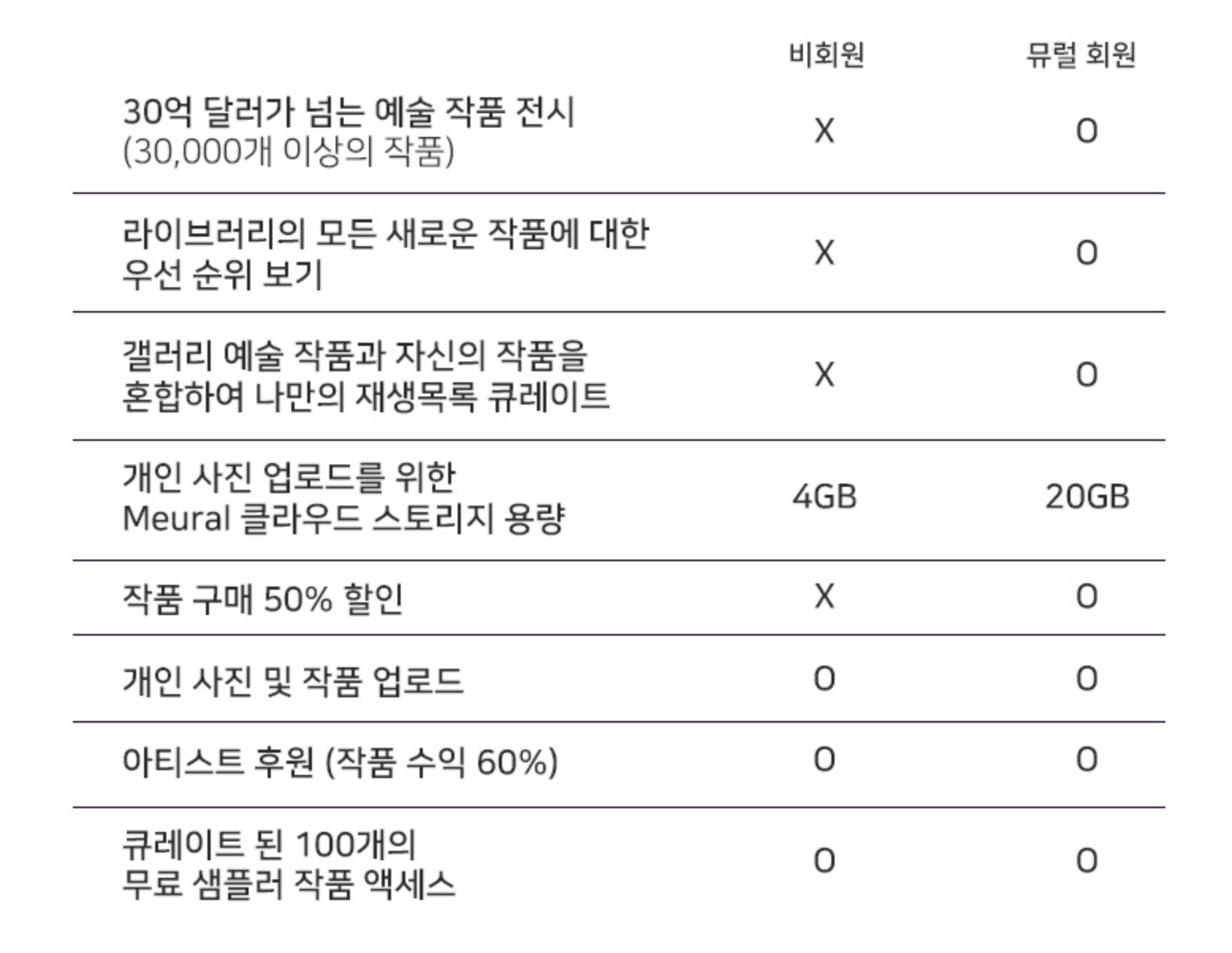
| 뮤럴앱을 다운받아 실행하면 검색 메뉴에서는 아티스트 작품들을 찾아볼 수 있고 원하는 작품은 구입하면 뮤럴캔버스에서 영구적으로 감상할 수 있게 됩니다.


| 온라인에서 이렇게 직접 작품을 찾아보고 감상할 수 있는 것만으로도 새로운 경험을 하는 것 같은데요, 집에서 아이들에게 멋진 작품을 감상할 수 있도록 해줄 수 있다는게 개인적으로는 마음에 들더라구요. 코로나 시대에 전시회 다니기도 조심스럽다 보니 뮤럴캔버스가 딱 그 역할을 대신해주는 것 같거든요. ㅎ
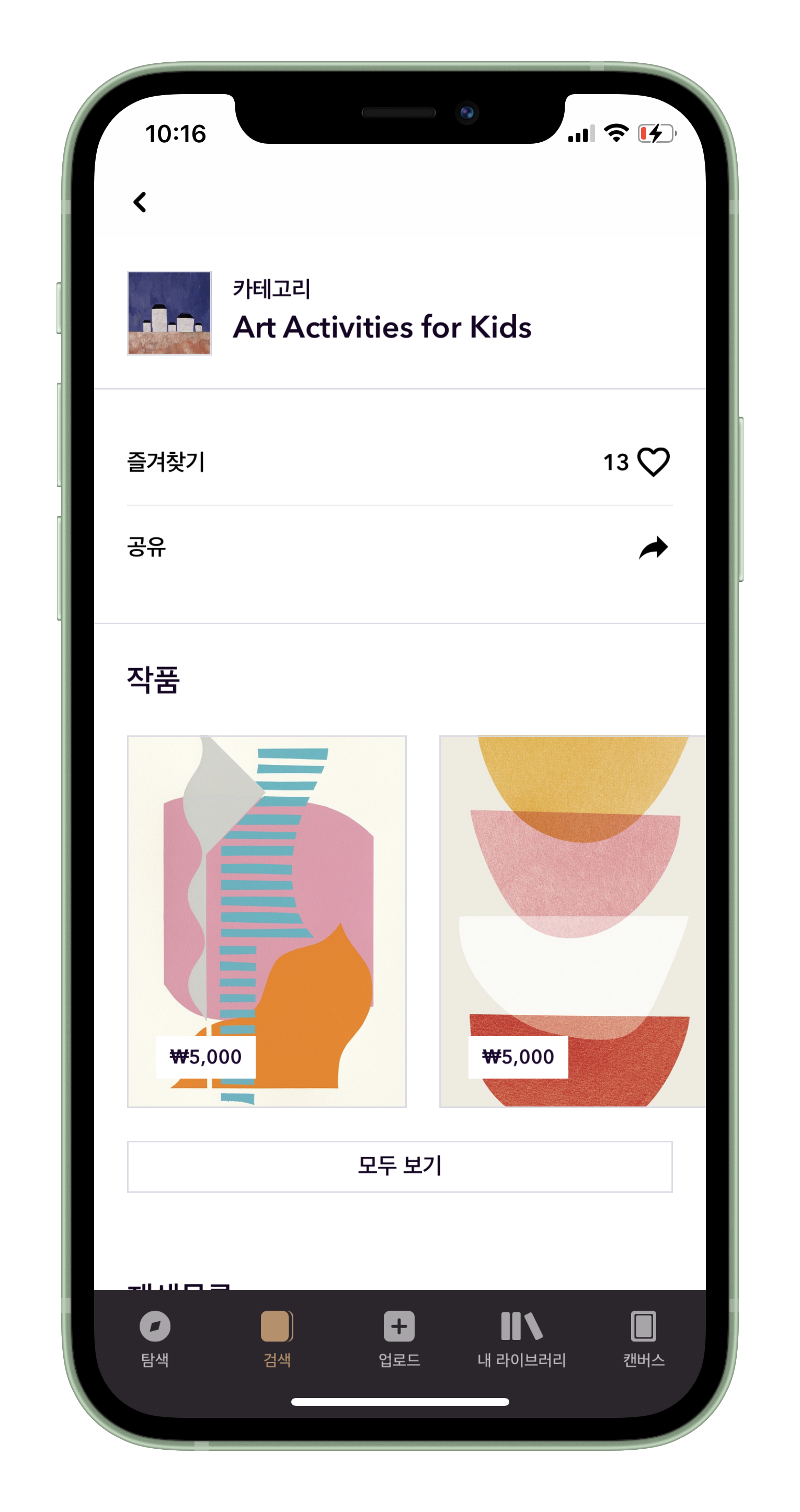
| 어쨋든 뮤럴캔버스를 제대로 사용하기 위해서 뮤럴앱과 뮤럴캔버스를 동기화해주어야 하는데요, 우선은 위와 같이 앱을 다운로드 하고~

| 뮤럴앱을 실행한 다음, 뮤럴 캔버스에 보이는 QR코드를 뮤럴앱으로 촬영하면 앱과 캔버스의 연결 작업을 시작합니다.


| 어렵지 않게 진행 순서대로 네트워크설정을 해주면 동기화 애니메이션이 뮤럴앱과 뮤럴캔버스에 모두 보이면서 잠시 기다리면 연결작업이 완료됩니다.


| 작업이 완료되면 기본적으로 포함되어 있는 심플 이미지를 감상할 수 있습니다.

| 집에 이런 명화를 감상할 수 있는 디지털 액자가 있는 것만으로 뭔가 분위기가 달라진 느낌이네요 ㅎ
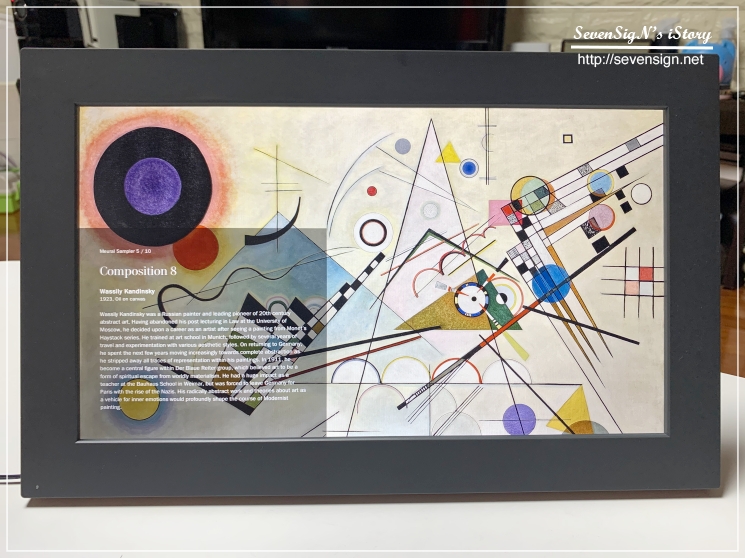
| 뮤럴캔버스는 프레임 중앙 부분을 제스쳐로 인식하는 모션 UI를 제공하고 있습니다. 프레인 중앙에 손을 가까이 가져다 대고 좌우측으로 제스쳐를 하면 이미지가 바뀌고, 위에서 아래로 내리면 추가설명 또는 메뉴를 확인할 수 있습니다.

| 뮤럴캔버스는 뮤럴앱으로도 조작이 가능합니다. 화면에 보이는 4방향의 버튼을 눌러주면, 제스쳐와 동일한 명령을 사용할 수 있습니다. 화면밝기를 조절할 수 있습니다. 참고로 뮤럴 WiFi 디지털 액자에는 주변 광 센서를 탑재하고 있어서 주위 조명 밝기에 따라 스크린 밝기를 자동으로 조절하는 기능도 있습니다. 자동 절전 모드 설정도 가능하구요.
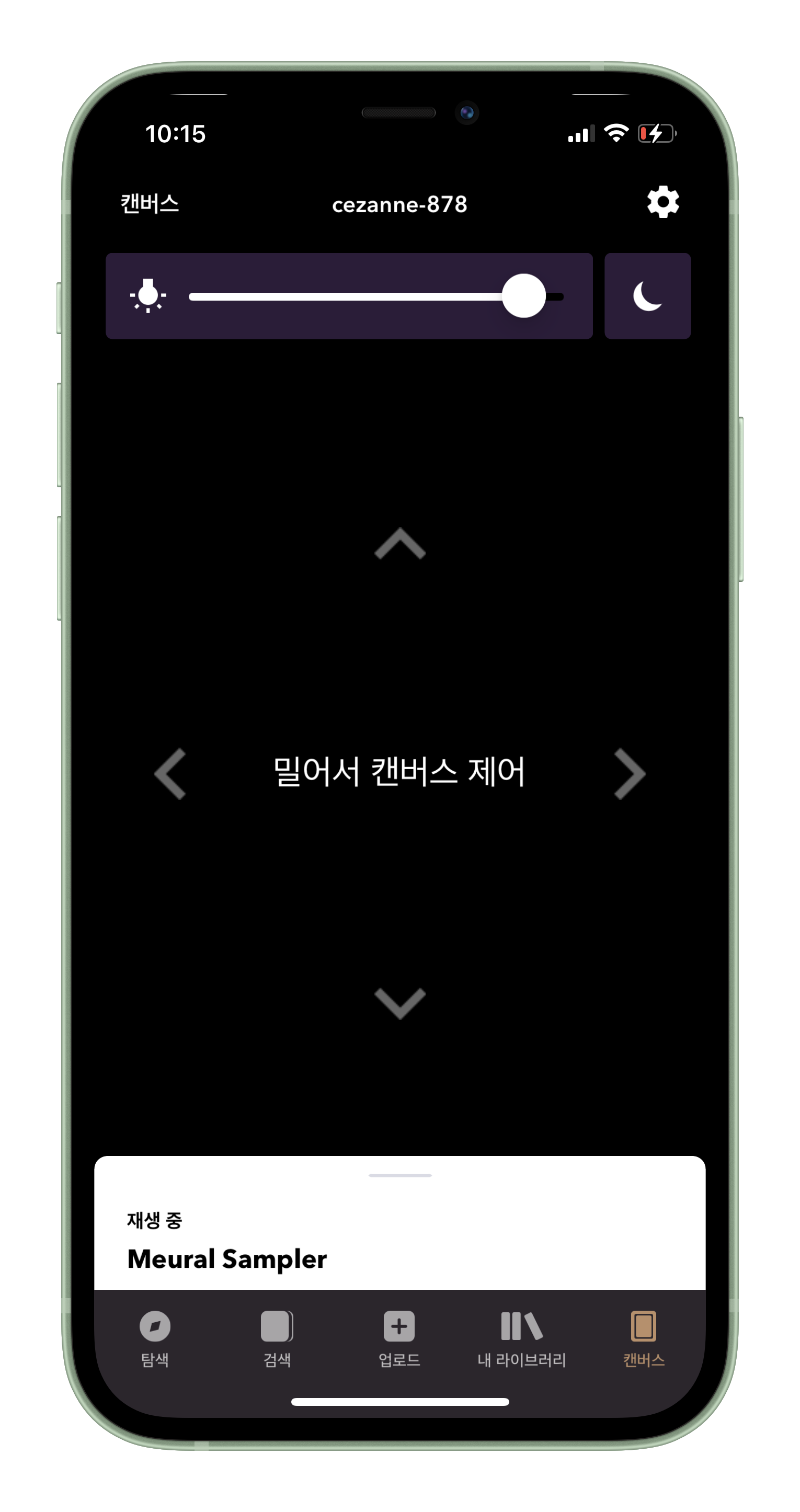
| 큰 뮤럴캔버스를 활용해 마치 전시회처럼 누군가 도슨트 역할을 하는 사람이 있다면 앱을 이용한 뮤럴캔버스 조작이 편리하겠더라구요.

| 뮤럴캔버스는 기본적으로 제공하거나 구독에 의한 작품 말고 개인이 촬영한 스마트폰의 이미지들도 감상할 수 있는데요, 내 라이브러리를 통해 관리할 수도 있고, 업로드 메뉴를 통해 이미지를 뮤럴캔버스로 전송할 수 있습니다.
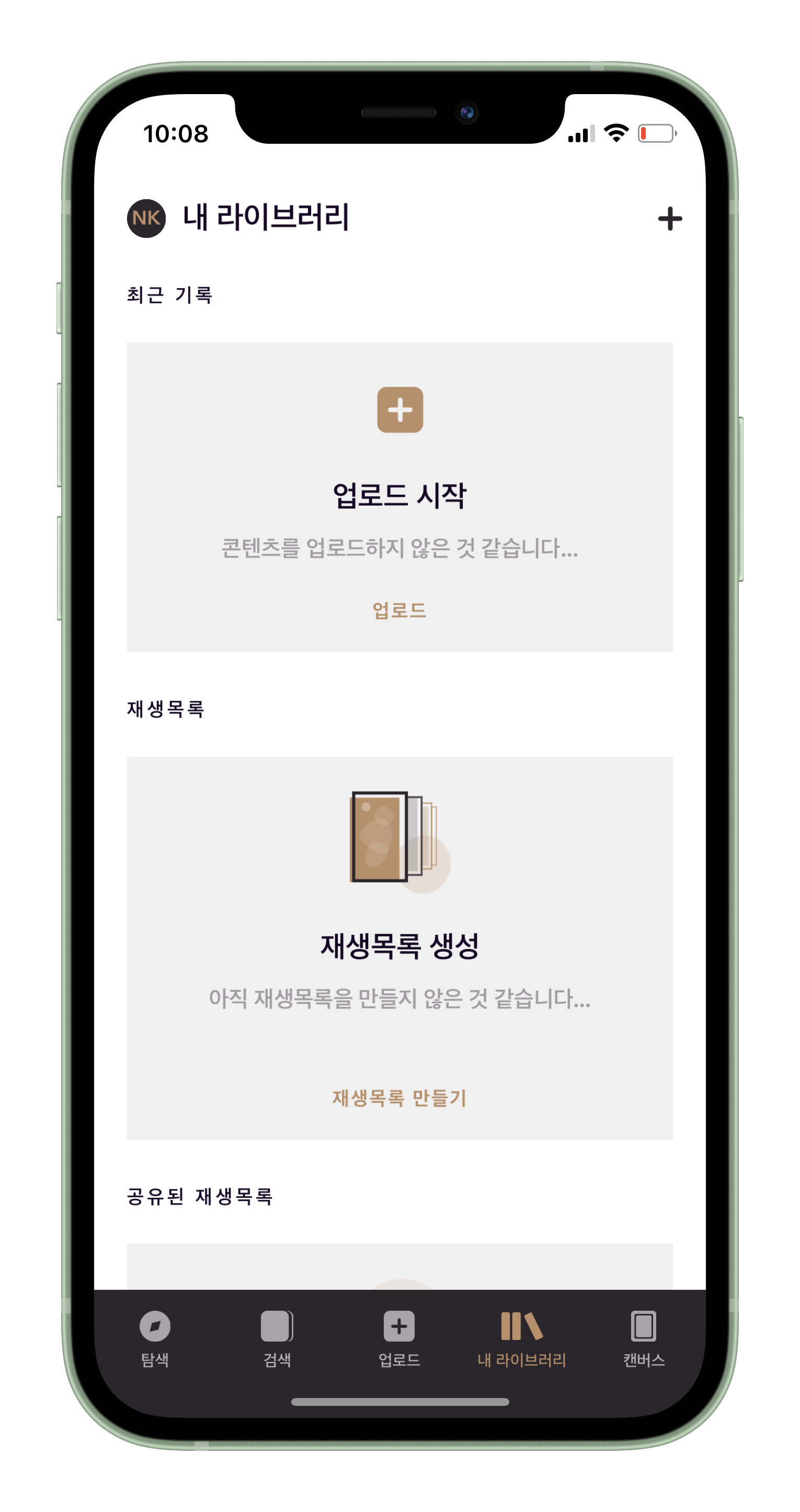

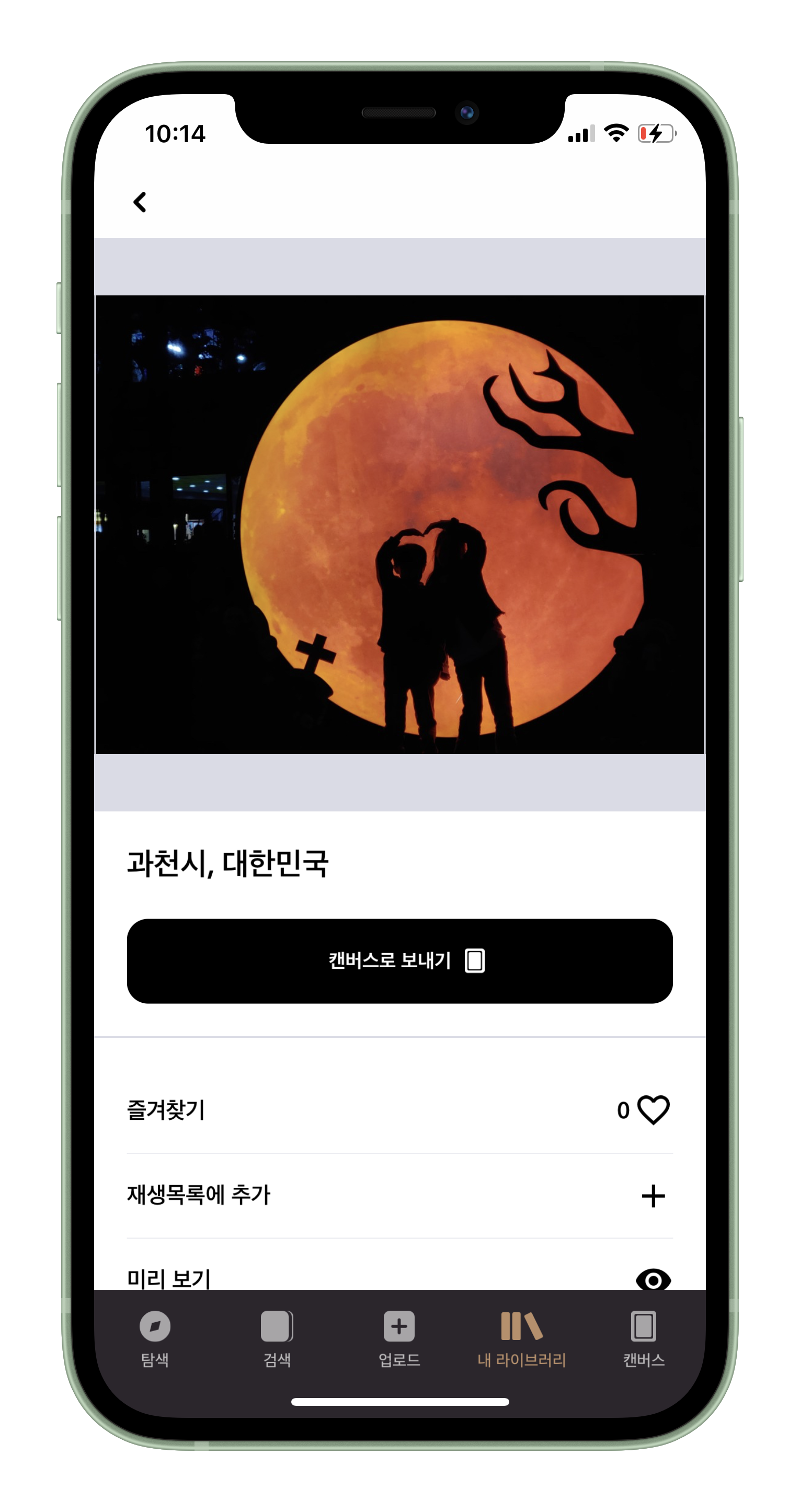
| 캔버스로 보내기를 선택하면 아래와 같이 뮤럴캔버스에 다운로드 메시지가 나타나고 전송이 완료되면 뮤럴캔버스에서 이미지를 감상할 수 있습니다. 제스쳐 또는 앱으로 조작해 뮤럴캔버스에 저장된 라이브러리 간 이동도 가능하니 참고하세요~

| 명화도 좋은데, 추억이 담긴 가족들 사진을 플레이하는 것도 좋네요~

| 가족들의 추억을 항상 공유하기 좋은 플랫폼이네요. 스마트폰에 있는 앨범과 동기화를 해두면 앨범에 사진이 추가될 때마다 뮤럴캔버스에도 자동으로 사진이 업데이트 되기 때문에 더욱 편리하게 보다 큰화면으로 사진을 감상할 수 있습니다.



| 뮤럴캔버스는 iOS의 라이브 포트 또는 GIF 파일도 지원을 하는데요, 아이폰에서 촬영한 라이브포토의 모션 이미지를 뮤럴캔버스에서 그대로 감상할 수 있습니다.

| 뮤럴앱의 계정설정-업로드설정 메뉴로 이동해 '라이브 사진을 비디오로 업로드'를 활성화하면, 업로드 되는 라이브포토의 모션을 그대로 감상할 수 있습니다. 비활성화되어있으면 움직이지 않는 고정 이미지로 보여지구요.
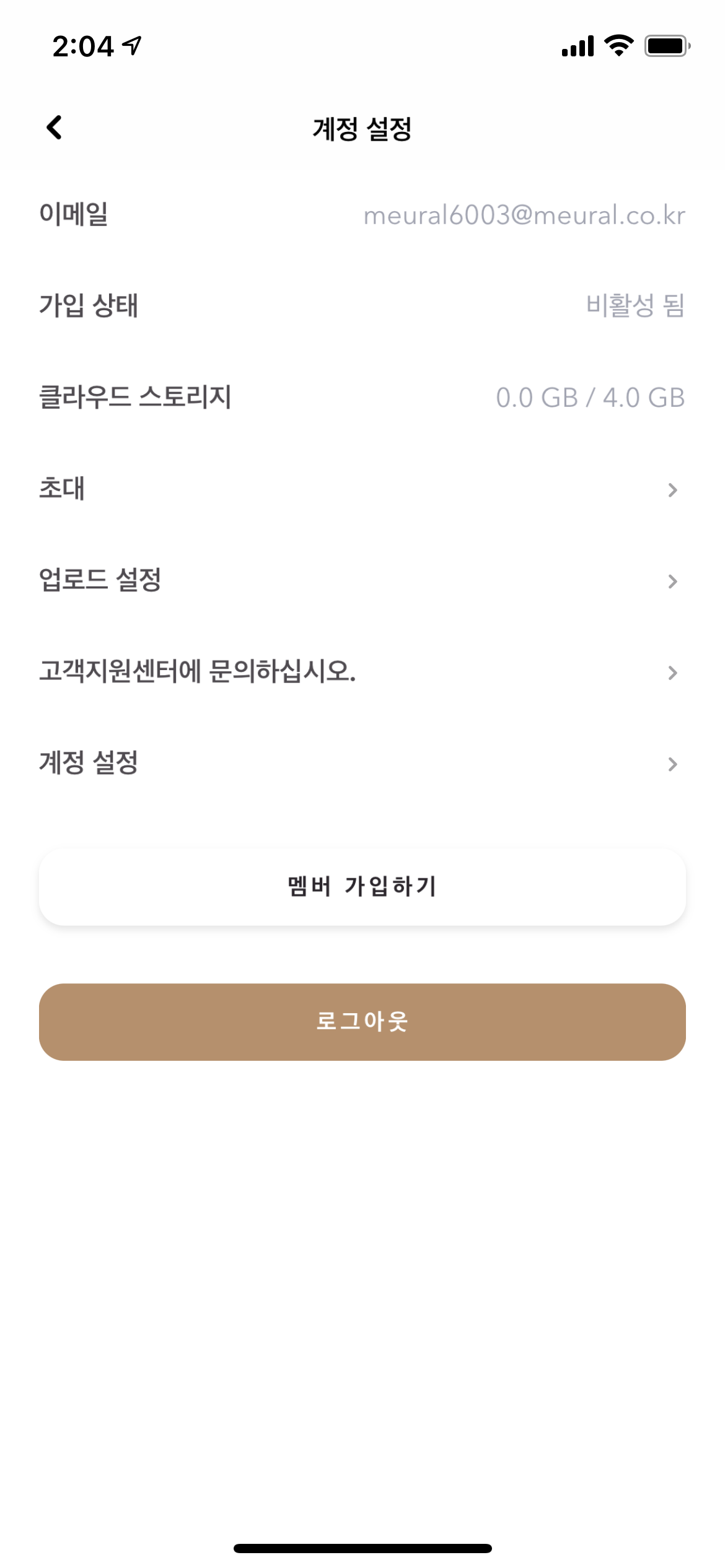

| 설정을 했다면 라이브포토를 뮤럴캔버스로 전송합니다.

| 전송된 라이브포토가 뮤럴캔버스에서도 움직임 그대로 보여지게 됩니다. 이런 맛에 디지털액자 쓰는 거 아닐까요? ㅎ

| 뮤럴캔버스는 방향 감지 센서도 있어서 액자 방향에 따라 재생 목록에 있는 가로/세로 사진을 자동으로 선택하여 선별적으로 보여줍니다. 가로/세로 모드에 따라 이미지를 감상하는 불편함이 없도록 말이죠..

| 뮤럴 캔버스의 트루 아트(TrueArt) 기술은 아티스트의 살아 숨쉬는 붓터치의 생생함을 전달하는 기술이라고 하는데요, 실제 작품과 같이 감상할 수 있도록 하는 기술이라고 하죠. 덕분에 전시회에서 보는 그 느낌을 살릴 수 있다고 하네요.

| 넷기어 뮤럴 와이파이 디지털 액자 뮤럴캔버스는 단순한 디지털 액자로서의 기능을 넘어서, 아티스트의 작품을 공유하고 감상할 수 있는 플랫폼으로 의미가 더욱 깊은데요, 멋진 그림과 사진을 감상하며 예술적인 감각을 길러보는 것도 좋을 것 같아서 사용해보고 싶은 플랫폼이네요. 예술에 관심많은 분이라면 더욱 관심있게 살펴볼만한 디지털 액자입니다. :)
- 본 포스팅은 넷기어로부터 기기만 대여받아 솔직하게 작성되었습니다. -
'리뷰 노트 > IT' 카테고리의 다른 글
| Tri-Band 지원하는 Wi-Fi 6 공유기 추천 와이파이 공유기 넷기어 나이트호크 RAX200 (0) | 2021.07.01 |
|---|---|
| RGB 쿨링팬의 가성비 컴퓨터케이스 추천, 잘만 N4 i40 강화유리 케이스 (0) | 2021.06.25 |
| 더워지는 컴퓨터를 위한 CPU쿨러, 써모랩 TRINITY 6.0 CPU 쿨러 (0) | 2021.06.19 |
| 인테리어 무드등 무선충전기, 뮤란드 C3 인테리어 무드등 무선충전기 (0) | 2021.05.16 |
| 가성비 파워추천 , ABKO SUITMASTER AXE 500W 파워서플라이 (0) | 2021.05.02 |
| 가성비 좋은 컴퓨터 파워, 앱코 파워서플라이 ABKO SUITMASTER SETTLER 600W (0) | 2021.04.22 |